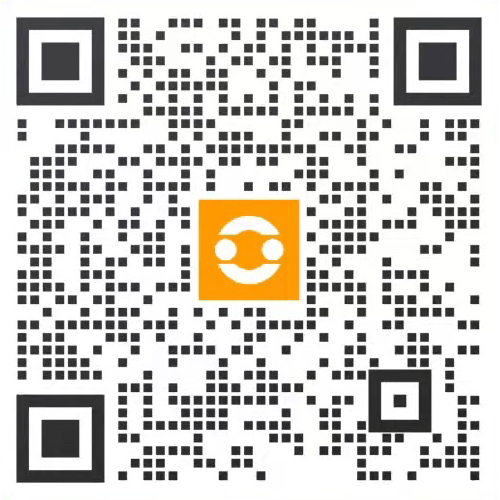术语介绍:
WordPress: 以下简称“WP”
WP后台: 即您的WordPress管理后台,地址为:http://域名/wp-admin/
外观:指的是WP管理后台左侧边栏的“外观”菜单
上传并激活新闻一号WordPress主题后,请参照以上主题标记图进行主题设置。
设置步骤:
1. 网站顶部栏
1.1 顶部菜单:进入WP后台 – 外观 – 菜单 – 创建新菜单(或编辑菜单),在菜单设置的“显示位置”,请勾选“顶部菜单”,然后保存菜单。
1.2 网站头部日期/注册/登录链接:进入WP后台 – 外观 – 自定义 – 主题常规设置,默认已勾选显示。
2. 网站头部
2.1 图标(Logo):进入WP后台 – 外观 – 自定义 – 站点身份 – 图标,点击“选择图像”按钮上传您的图标。
2.2 顶部搜索框:进入WP后台 – 外观 – 自定义 –主题常规设置,默认勾选“在网站顶部显示搜索框”选项。
2.3 网站头部网站二维码/微信/微博:进入WP后台 – 外观 – 自定义 – 主题常规设置,默认已经勾选显示。
3. 导航菜单 / 主菜单1~8
主菜单默认包含8个菜单模块,依次命名为“主菜单1,2,3,4…8”,根据实际需求,我们的演示网站只添加了其中的6个菜单模块,即图示中的2.1~2.6。所以,要实现我们演示网站的菜单效果,您需要添加6个主菜单。
3.1 主菜单1
3.2 主菜单2
3.3 主菜单3
3.4 主菜单4
3.5 主菜单5
3.6 主菜单6
主菜单设置步骤(以演示网站为例):
(1) 设置“主菜单1”: 进入WP后台 – 外观 – 菜单 – 创建新菜单,命名为“主菜单1”,添加以下分类/链接:“新闻,军事,国内,国际,财经,基金,外汇,股票”,点击菜单设置界面右上角的“显示位置”,勾选“CSS类”:

“主菜单1”需要分两行显示,第一行:新闻,军事,国内,国际;第二行:财经,基金,外汇,股票。这时候我们需要点击展开第二行的第一个菜单链接“财经”,在“CSS类”填入 new,如下图所示:

在“菜单设置 – 显示位置”选择“主菜单1”,保存菜单。这样,“主菜单1”就设置成功了:
(注意:只需要给第二行第一个菜单链接填入 new,跟在后面的几个链接“基金,外汇,股票”都会自动显示在第二行)

(2) 设置“主菜单2”: 进入WP后台 – 外观 – 菜单 – 创建新菜单,命名为“主菜单2”,添加以下分类/链接:“体育,女排,中超,英超,汽车,购车,用车,测评”。
“主菜单2”也需要分两行显示,第一行:体育,女排,中超,英超;第二行:汽车,购车,用车,测评。这时候我们需要点击展开第二行的第一个菜单链接“汽车”,在“CSS类”填入 new,如下图所示:

在“菜单设置 – 显示位置”选择“主菜单2”,保存菜单。这样,“主菜单2”就设置成功了。
以此类推,即可设置主菜单1~8。
3.7 移动端导航菜单:进入WP后台 – 外观 – 菜单 – 创建新菜单(或编辑菜单),在菜单设置的“显示位置”,请勾选“移动端菜单 (仅在移动端显示) ”,然后保存菜单。
您还可以进入WP后台 – 外观 – 自定义 – 主题颜色设置,修改移动端导航菜单的颜色(默认为蓝色)。
4. 网站首页浮动广告: 进入WP后台 – 外观 – 自定义 – 广告设置,将您的广告代码输入“网站左/右侧浮动广告”框内。
5. 网站首页顶部通栏广告: 进入WP后台 – 外观 – 自定义 – 广告设置,将您的广告代码输入“首页顶部广告”框内。
6. 首页头条: 进入WP后台 – 首页头条,可设置您要显示的头条标题和链接。
7. 置顶文章: 可进入WP后台 – 外观 – 自定义 – 网站首页设置,修改要显示的文章数量。
置顶幻灯片: 默认显示第1、2、3篇置顶文章
幻灯片下方置顶文章: 默认显示第4、5、6篇置顶文章
要置顶一篇文章,有两种方式,效果一致:
方式一(推荐):进入WP后台 – 文章 – 所有文章,将鼠标放在你要置顶的文章标题上,点击出现的“快速编辑”链接,然后在“置顶这篇文章”选项上打勾,点击“更新”按钮。
方式二:进入WP后台 – 文章,点击标题进入编辑文章,在右上角的“发布”框内,点击“公开度 – 编辑”,在“将文章置于首页顶端”选项上打勾,点击“更新”按钮。
8. 最新文章(或热点文章):
进入WP后台 – 外观 – 自定义 – 网站首页设置 – 首页置顶幻灯片旁显示的文章类型,默认显示15篇最新文章。
您还可以将该选项设置为“热点文章”,然后在编辑文章时,在编辑界面右侧“文章选项 – 标记为热点文章”前打勾,该文章即可在网站首页置顶幻灯片旁显示。
9. 首页内容模块(栏目)
要展示首页内容,需要进入WP后台 – 外观 – 小工具。仅支持将下列小工具添加到“首页栏目内容”区域:
- 首页: 1个栏目
- 首页: 3个栏目
- 广告
其他小工具添加到“首页栏目内容”区域,将不会显示。
新闻一号演示网站在“首页栏目内容”区域所添加的小工具为:
9.1 广告
9.2 首页内容 – 3个栏目
9.3 广告
9.4 首页内容 – 1个栏目
9.5 首页内容 – 3个栏目
9.6 广告
9.7 首页内容 – 3个栏目
9.8 广告
9.9 首页内容 – 1个栏目
如图所示:

在栏目小工具的“选择一个分类目录”选项中,如果选择“所有分类目录…”,将会显示网站所有的最新文章。
10. 合作伙伴
进入WP后台 – 外观 – 小工具,将“图像”小工具添加到“合作伙伴”区域。您还可以进入WP后台 – 外观 – 自定义 –主题常规设置,修改“合作伙伴”标题。
11. 友情链接
进入WP后台 – 外观 – 菜单 – 创建新菜单(或编辑菜单),在菜单设置的“显示位置”,请勾选“友情链接”,然后保存菜单。您还可以进入WP后台 – 外观 – 自定义 – 网站首页设置,修改“友情链接”标题、描述、链接。
12. 网站底部小工具:进入WP后台 – 外观 – 小工具,将小工具添加到“网站底部”区域,如图所示:

演示网站添加的“关注交流”是一个“自定义HTML”小工具,内容范例如下:

13. 网站底部信息
13.1 进入WP后台 – 外观 – 自定义 –主题常规设置 – 网站底部版权信息/链接,编辑后,点击发布。
13.2 底部菜单:进入WP后台 – 外观 – 菜单 – 创建新菜单(或编辑菜单),在菜单设置的“显示位置”,请勾选“底部菜单”,然后保存菜单。
其他主题设置
随机缩略图:当文章内容没有图片、或没有为文章设置特色图片时,主题会自动从10张随机图中挑选一张作为文章的缩略图。您可以通过FTP进入:
您的WordPress网站根目录/wp-content/themes/xinwen1/images/
将默认的1~10.jpg图片替换为您需要的随机图即可。
文章列表(图片模式):进入WP后台 – 文章 – 分类目录,编辑分类目录,找到文章列表样式 – 图片模式,勾选即可显示图片模式。
文章列表多图文章:如旅游分类的《呼伦贝尔: 不可错过的辽阔草原和兴安秋色》就是一篇多图文章。该功能需要先安装激活主题巴巴SEO插件,然后在编辑文章时就可以看到文章列表图片设置,如图所示:

热门标签页面: 进入WP后台 – 页面 – 新建页面(或编辑页面),在“页面属性”框内的“模板”,选择“热门标签”。
全宽页面: 进入WP后台 – 页面 – 新建页面(或编辑页面),在“页面属性”框内的“模板”,选择“全宽页面”。
所有最新文章: 进入WP后台 – 页面 – 新建页面(或编辑页面),在“页面属性”框内的“模板”,选择“所有最新文章”。
如何设置专题:要设置一个专题其实很简单,您只需编辑一个分类目录,在编辑界面选择或上传一张图片,该分类目录即可被设定为一个专题。在分类目录的图像描述中输入文字,即可成为该专题的介绍。
如何创建专题列表页面(演示1 | 演示2):进入WP后台 – 页面 – 新建一个页面,在右侧边栏“页面属性” – “模板”,选择“专题列表 (2列)”或“专题列表(全宽3列)”。
文章页面设置以及其他主题细节设置,请进入“WP后台 – 外观 – 自定义”进行设置。
(结束)